
Halo guys… Sekarang saya akan menunjukan bagaimana cara untuk mengubah password databse pada phpMyAdmin dengan software XAMPP sebagai webservernya.
Langsung saja kita mulai tahapannya seperti berikut.
#1 – Mengubah Password Pada phpMyAdmin
- Buka XAMPP
- Akses phpMyAdmin dengan mengunjungi https://andiastina.com/phpmyadmin
- Klik menu Users
- Pada username root dan host localhost klik Edit Privileges
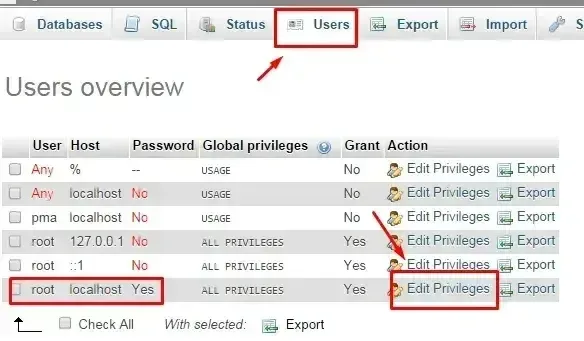
- Masukan Pasword baru anda, dan konfirmasi dengan klik tombol Go.
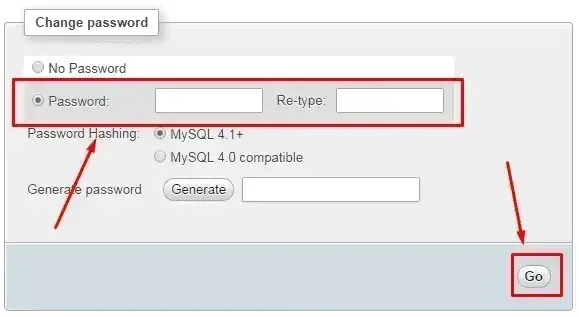
Setelah selesai itu maka phpMyAdmin anda akan error. Maka kita harus melakukan langkah ke-2 untuk konfirmasi password database yang sudah diubah barusan. oke sekarang mulai ke tahap 2.
#2 – Konfigurasi pada konfigurasi script
- Buka XAMPP Control panel.
- Pada tab Apache klik Config dan pilih phpMyAdmin (config.inc.php)
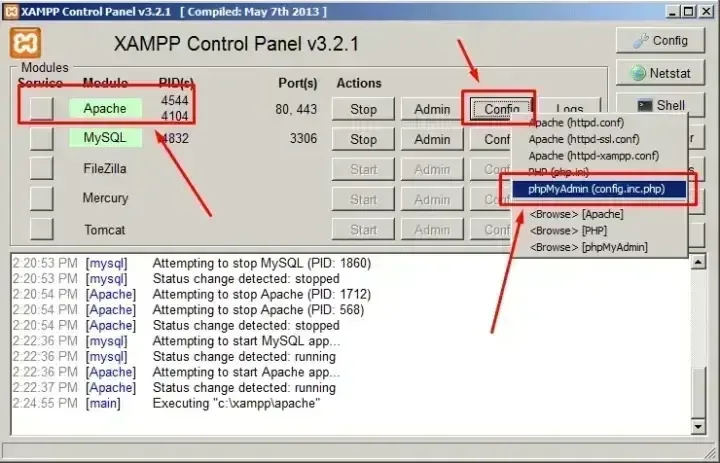
- Cari $cfg[‘Servers’][$i][‘password’] = ”; yang teparnya pada baris 21.
- Masukan password anda.
- Seperti berikut $cfg[‘Servers’][$i][‘password’] = ‘PasswordAnda‘;
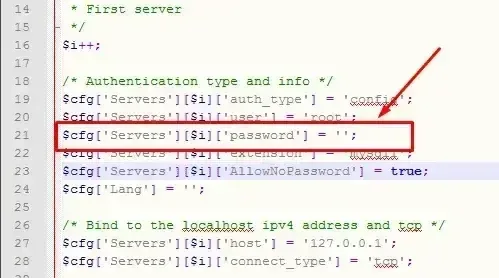
Berikut adalah video tutorialnya.
Langkah-langkah sederhana tersebut sudah bisa mengamankan database anda dengan password, sangat mudah bukan?. Jika ada pertanyaan mari kita diskusikan pada komentar.
Best Regards,
Andi Astina.





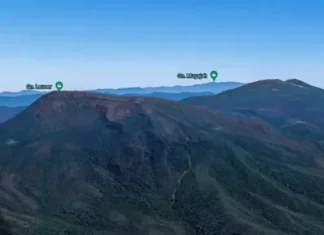









Saya sudah coba mas, Tapi masih error. apa karena saya mengaktifkan generate password ya. saya lihat di tutorial video mas nggak di aktifkan.
Thanks mas berhasil, tapi itu harusnya localhost mas linknya